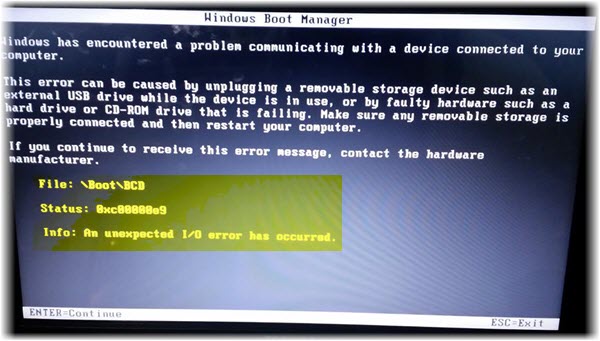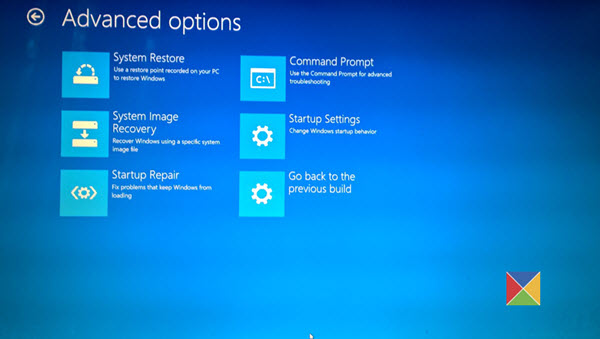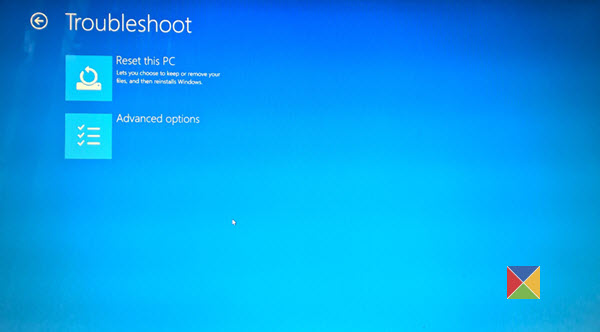Aktualisiert December 2025 : Beenden Sie diese Fehlermeldungen und beschleunigen Sie Ihr Computersystem mit unserem Optimierungstool. Laden Sie es über diesen Link hier herunter.
- Laden Sie das Reparaturprogramm hier herunter und installieren Sie es.
- Lassen Sie es Ihren Computer scannen.
- Das Tool wird dann Ihren Computer reparieren.
Windows-Anwender können sich manchmal in einer sehr problematischen Situation befinden. Sie können das Betriebssystem möglicherweise überhaupt nicht laden, und die einzigen Tasten, die funktionieren können, sind F2 und F12. Während des Startvorgangs kann der Windows Boot Manager die folgende Fehlermeldung anzeigen:
Windows hat ein Problem bei der Kommunikation mit einem an Ihren Computer angeschlossenen Gerät, Datei BootBCD, Fehlercode: 0xc00000e9, ist ein unerwarteter I/O-Fehler aufgetreten.
0xc00000e9
Dieses Problem kann auftreten, wenn ein Wechselspeichermedium entfernt wird, während es in Gebrauch ist oder ausfällt. Das korrekte Anschließen von Wechselmedien und das Neustarten des PCs kann dieses Problem beheben.
Da das System im Recovery-Modus bootet, gibt es nur begrenzte Möglichkeiten, die uns helfen können. Wenn es sich wirklich um ein Problem mit der Hardware handelt, müsste das System von einem Computertechniker repariert werden, aber normalerweise könnte der in diesem Artikel erwähnte Fix hilfreich sein. Der Grund dafür ist, dass das Problem in der Regel bei abnehmbaren Laufwerken liegt, meist dem USB. Also, wenn wir die USB-Sticks entfernen und sehen. Wenn dies nicht hilft, müssen Sie möglicherweise weitere Fehler beheben.
Ein unerwarteter I/O-Fehler ist aufgetreten, Fehlercode 0xc00000e9
Wir empfehlen die Verwendung dieses Tools bei verschiedenen PC-Problemen.
Dieses Tool behebt häufige Computerfehler, schützt Sie vor Dateiverlust, Malware, Hardwareausfällen und optimiert Ihren PC für maximale Leistung. Beheben Sie PC-Probleme schnell und verhindern Sie, dass andere mit dieser Software arbeiten:
- Download dieses PC-Reparatur-Tool .
- Klicken Sie auf Scan starten, um Windows-Probleme zu finden, die PC-Probleme verursachen könnten.
- Klicken Sie auf Alle reparieren, um alle Probleme zu beheben.
Da der einzige Modus, den Sie verwenden können, der Wiederherstellungsmodus ist, versuchen Sie, das System mit dem Wiederherstellungslaufwerk oder dem Windows Installationsmedium zu starten. Einige Laptops verfügen über eine Hilfetaste, um die Seite für Wiederherstellungsoptionen zu laden.
Wenn Sie Windows 10 ausführen, können Sie in Erweiterte Startoptionen booten. Nachdem Sie dies getan haben, stehen Ihnen folgende Optionen zur Verfügung, um dieses Problem zu beheben:
1: Inbetriebnahme-Reparatur durchführen
Auf dem Bildschirm Erweiterte Optionen können Sie wählen, ob Sie Startup Repair durchführen möchten.
Erlauben Sie dem Prozess die Diagnose und Reparatur Ihres Systems, und hoffentlich wird es normal starten.
2: Reparieren des Master Boot Record
Wenn Ihr Windows 10 nicht booten kann, müssen Sie erneut in Erweiterte Startoptionen booten und die Option Eingabeaufforderung auswählen, die Sie im obigen Bildschirmbild Erweiterte Optionen sehen können
.
Als nächstes führen Sie den folgenden Befehl nacheinander aus, um MBR zu reparieren:
0xc00000e9BOOTREC /SCANOS BOOTREC /FIXMBR BOOTREC /FIXBOOT BOOTREC /REBUILDBCD
Wenn alle Befehle erfolgreich ausgeführt wurden, starten Sie das System neu. Normalerweise sollte es das Problem beheben.
3: Neuinstallation von Windows mit Reset This PC option
Sie müssen erneut zu den Startoptionen booten und dann vom Bildschirm Troubleshoot aus Reset this PC auswählen. Stellen Sie sicher, dass Sie sich dafür entscheiden, die Dateien und Daten zu behalten, wenn Sie gefragt werden.
Lasst uns wissen, ob etwas davon geholfen hat.
Sehen Sie sich diesen Beitrag an, wenn Sie den I/O-Vorgang wegen eines Thread-Ausgangs oder eines Fehlers bei der Anwendungsanforderung abgebrochen haben.
EMPFOHLEN: Klicken Sie hier, um Windows-Fehler zu beheben und die Systemleistung zu optimieren